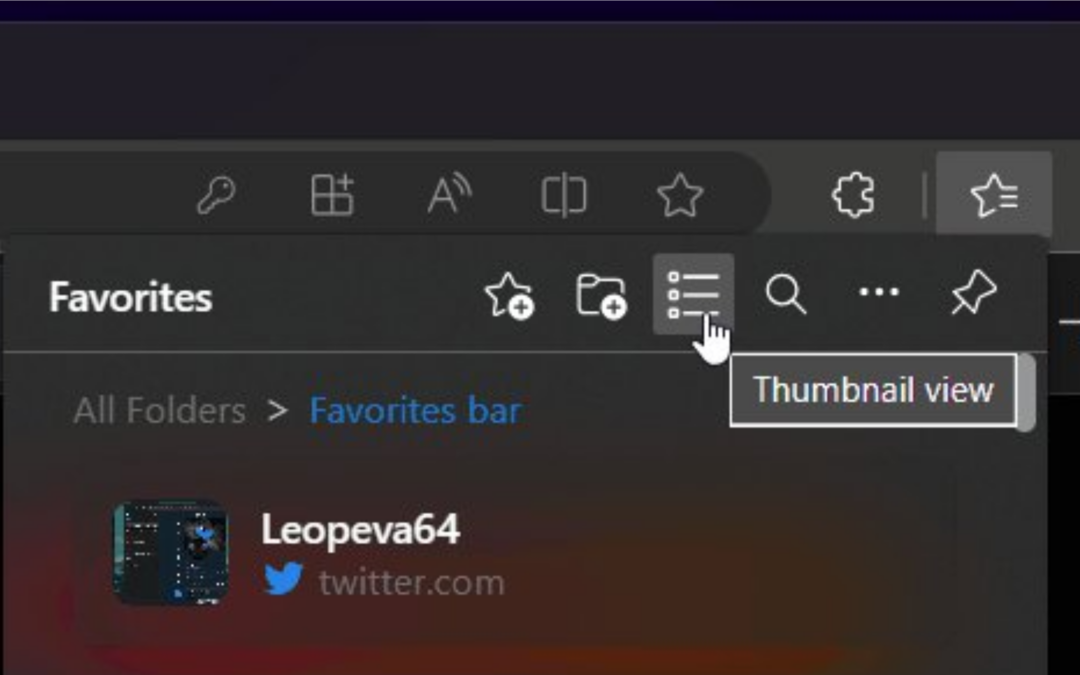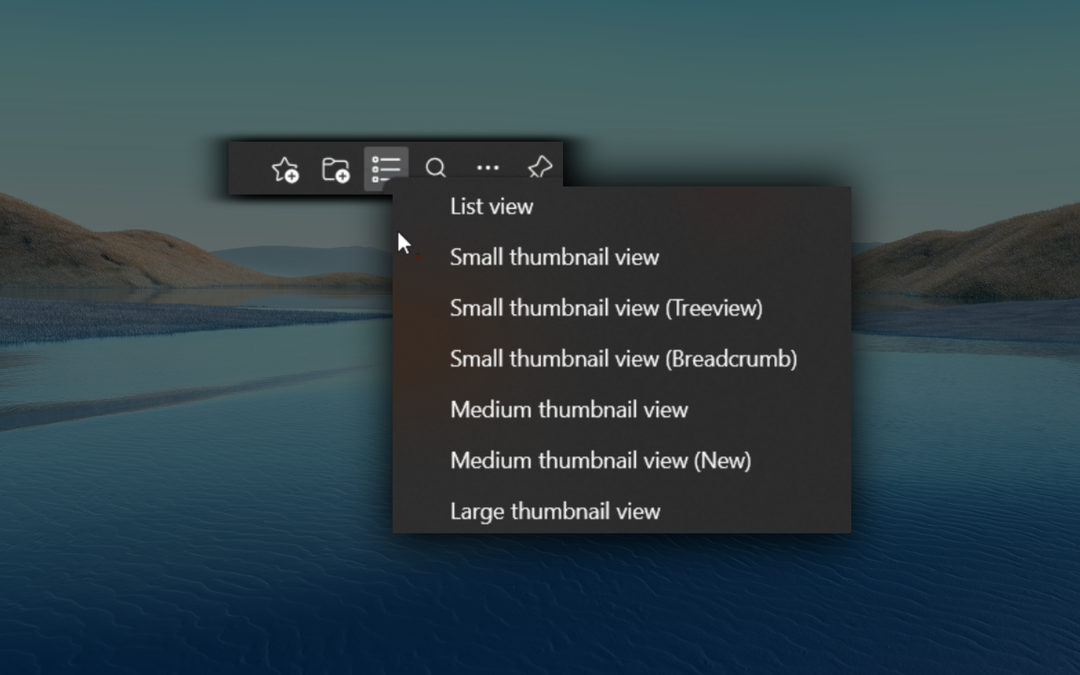Me kõik teame selle funktsiooni kohta Microsoft Edge Browseris, kuhu veebisaidile sisestatud mandaadid (kasutajanimi ja parool) salvestatakse. Järgmist veebisaiti külastades ei pea me volitusi uuesti sisestama. Brauser täidab selle automaatselt. Kui aga soovite värskendada parooli või muuta praegust kasutajanime ja brauserisse salvestatud parooli, saab seda hõlpsalt teha järgmiste juhiste abil.
Järgitavad sammud:
1. samm: avage brauseri Microsoft Edge aken
2. samm: akna paremas ülanurgas
- Vajutage menüül (…)
- Valige Seaded

3. samm: kuvatavas aknas Seaded
- Kliki Profiil vasakpoolsest menüüst
- Kliki Paroolid parempoolsest menüüst
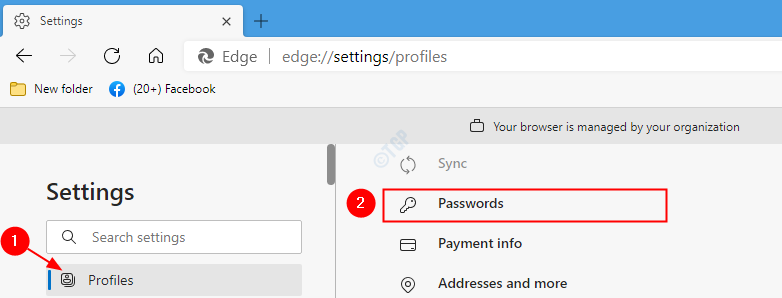
4. samm: kerige aknas Paroolid alla ja leidke Salvestatud paroolid jaotises. Siin näete kõiki loetletud kasutajanimesid ja paroole, mis vastavad erinevatele saitidele. Konkreetse kasutajanime ja parooli muutmiseks toimige järgmiselt.
- Klõpsake nuppu kolm täppi mandaatide (kasutajanimi ja parool) kõrval
- Valige Muuda menüüst
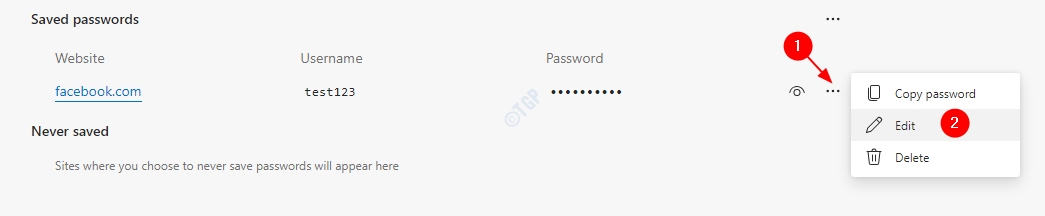
5. samm: Nüüd näete Windowsi turbedialoogi avanemist, sisestage oma PIN-kood ja vajutage sisestusklahvi
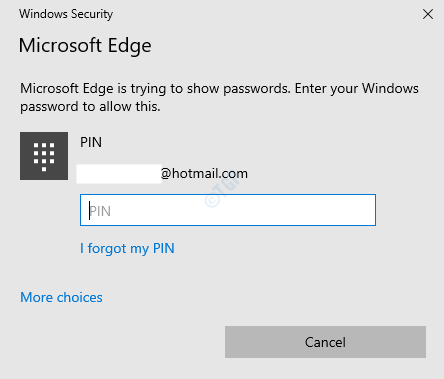
6. samm: nüüd avaneb parooli muutmise aken. Siin saab muuta kasutajanime ja parooli ning klõpsata nupul Valmis nuppu
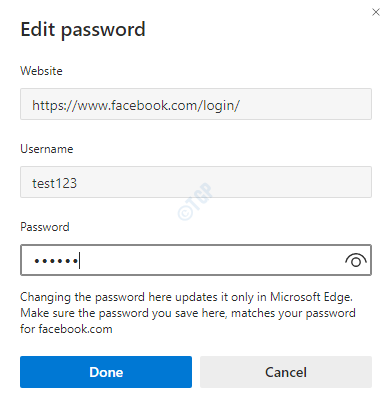
7. samm: värskendatud mandaate näete jaotises Salvestatud paroolid.
2. meetod: aadressiribalt
1. samm: avage brauser Microsoft Edge. Sisestage aadressiribale selle veebisaidi aadress, mille mandaate (kasutajanimi või parool) muudetakse.
2. samm: aadressiriba paremas nurgas
- Klõpsake nuppu võtmelaadne ikooni.
- Klõpsake nuppu Paroolide haldamine nuppu
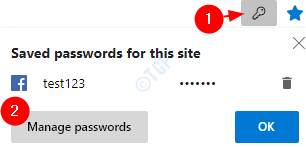
3. samm: järgige 1. meetodi samme 4,5,6.
See on kõik. Nende lihtsate muudatustega saab mandaate Edge'is muuta või uuendada.
Täname lugemast. Loodame, et see artikkel on olnud informatiivne. Kommenteerige palun ja andke teada, kui teil on probleeme.